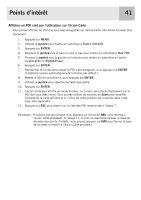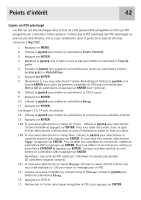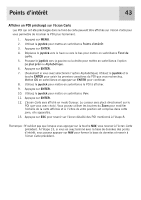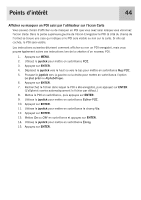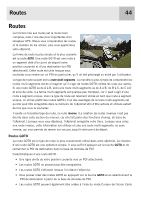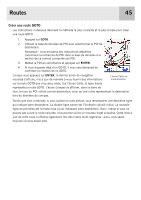Magellan eXplorist 400 Manual - French - Page 48
Afficher un POI créé par l'utilisateur sur l'écran Carte
 |
UPC - 763357111613
View all Magellan eXplorist 400 manuals
Add to My Manuals
Save this manual to your list of manuals |
Page 48 highlights
Points d'intérêt 41 Afficher un POI créé par l'utilisateur sur l'écran Carte Vous pouvez afficher les POI que vous avez enregistrés sur l'écran Carte, afin de les localiser plus facilement. 1. Appuyez sur MENU. 2. Utilisez le joystick pour mettre en surbrillance Points d'intérêt. 3. Appuyez sur ENTER. 4. Déplacez le joystick vers le haut ou vers le bas pour mettre en surbrillance Mes POI. 5. Poussez le joystick vers la gauche ou la droite pour mettre en surbrillance l'option Le plus près ou Alphabétique. 6. Appuyez sur ENTER. 7. Recherchez le fichier dans lequel le POI a été enregistré, puis appuyez sur ENTER. (L'eXplorist ouvrira automatiquement le fichier par défaut.) 8. Mettez le POI en surbrillance, puis appuyez sur ENTER. 9. Utilisez le joystick pour sélectionner Voir sur carte. 10. Appuyez sur ENTER. 11. L'écran Carte sera affiché en mode Curseur. Le curseur sera placé directement sur le POI que vous avez choisi. Vous pouvez utiliser les touches du Zoom pour modifier l'échelle de la carte affichée et si l'icône de votre position est comprise dans cette zone, elle apparaîtra. 12. Appuyez sur ESC pour revenir sur la liste des POI mentionnée à l'étape 7. Remarque : N'oubliez pas que lorsque vous appuyez sur la touche NAV, vous revenez à l'écran Carte précédent. À l'étape 12, si vous en avez terminé avec la base de données des points d'intérêt, vous pouvez appuyer sur NAV pour fermer la base de données et revenir à l'écran Carte précédent.